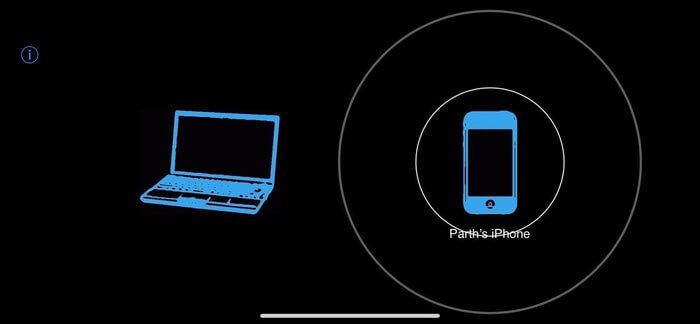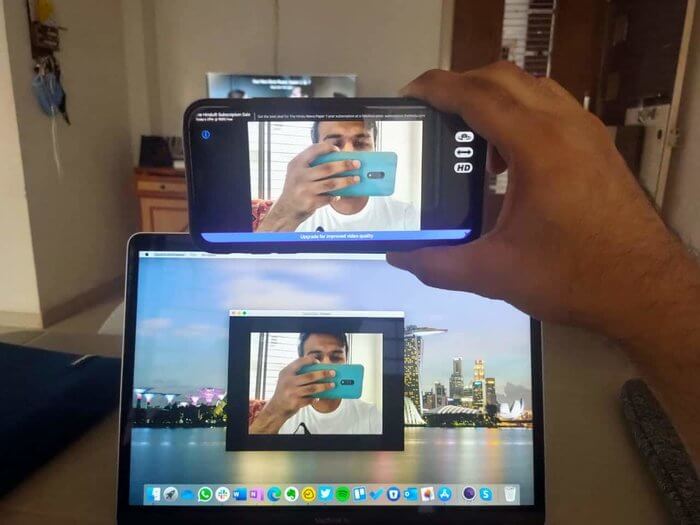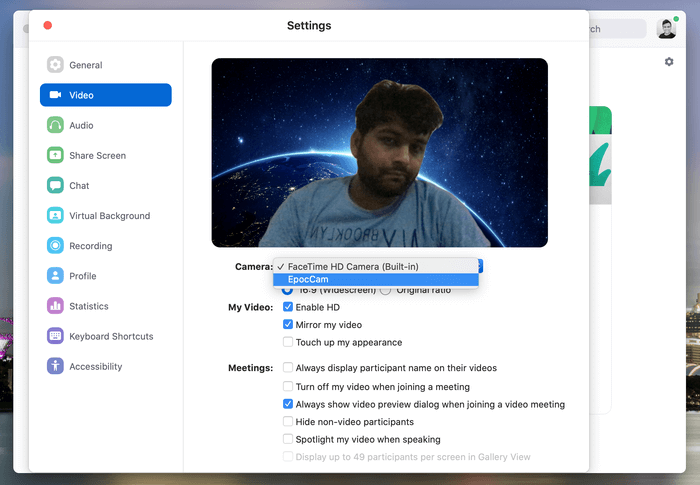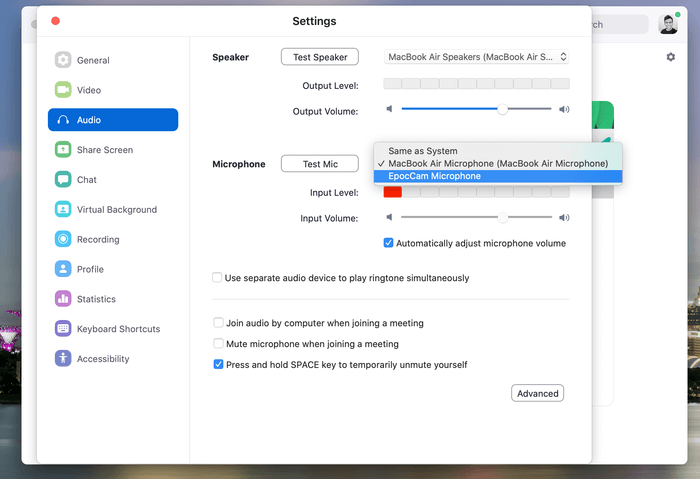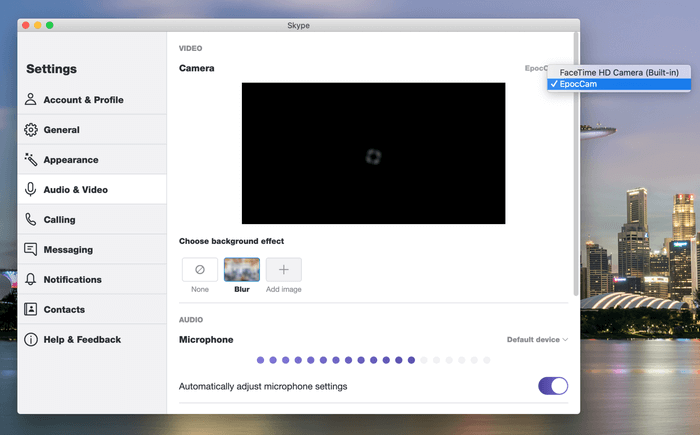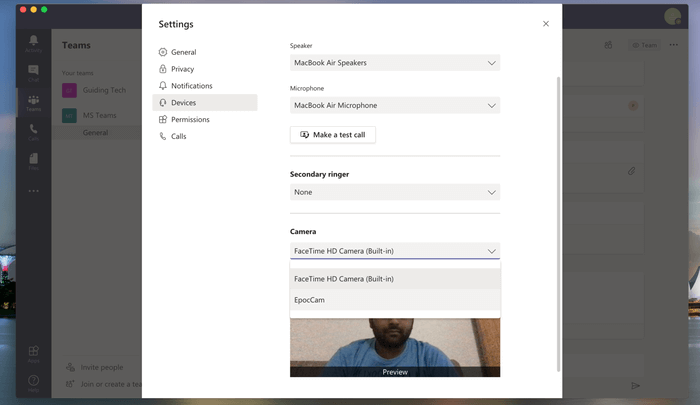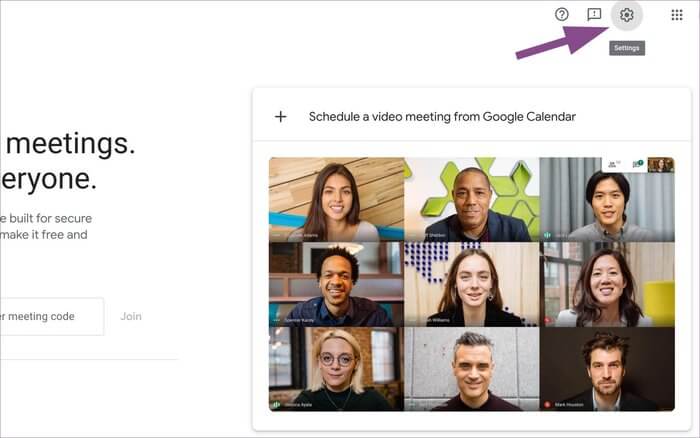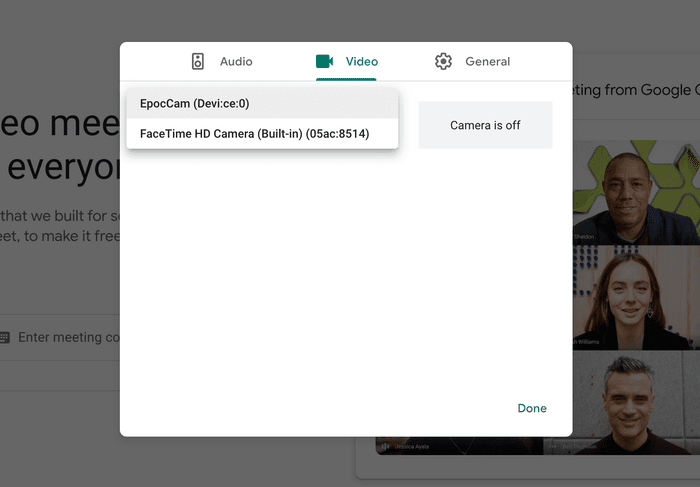Mac에서 Zoom, Microsoft Teams, Skype 및 Google Meet과 함께 EpocCam을 사용하는 방법
Twitter 및 Shopify와 같은 회사에서는 직원들이 영원히 재택근무를 할 수 있도록 허용합니다. 재택근무 중에는 디지털 회의를 진행하고 회의에 참여해야 합니다. 랩톱의 기본 웹캠(평균 품질)을 사용하거나 전용 웹캠(원래 가격의 2x/3x이거나 사용할 수 없음)을 사용하거나 다음과 같은 앱을 선택할 수 있습니다. EpocCam 및 iVCam PC 또는 Mac에서 휴대전화를 웹캠으로 전환하세요.
MacBook에 대해 말하자면 Apple은 MacBook에 성가신 720p 웹캠을 제공합니다. 또는 iPhone 또는 Android 휴대폰의 전면 또는 후면 카메라를 Mac에서 웹캠으로 언제든지 사용할 수 있습니다.
App Store와 Google Play Store 모두 Mac에서 휴대전화를 웹캠으로 바꾸는 앱으로 가득 차 있습니다. 이러한 앱 중에서 EpocCam은 아마도 Kinoni(모회사)에서 제공하는 최고의 제품 중 하나일 것입니다. iOS, Android, Windows 및 Mac을 포함한 모든 플랫폼에서 사용할 수 있습니다. EpocCam은 설정이 쉽고 기본 기능을 무료로 사용할 수 있습니다.
EpocCam을 Zoom, Microsoft Teams, Skype 및 Google Meet과 같은 화상 통화 앱에서 가상 웹캠으로 사용할 수 있습니다. 따라서 스마트폰이 주변에 놓여 있는 경우 이를 웹캠으로 전환하여 뛰어난 카메라 품질로 청중에게 깊은 인상을 남길 수 있습니다.
이 게시물에서는 이러한 화상 통화 앱에서 EpocCam을 웹캠으로 설정하고 사용하는 방법을 안내합니다.
EPOCCAM 준비
Mac 영상 통화 앱과 함께 EpocCam을 사용하기 전에 휴대폰과 Mac에서 서비스를 다운로드하고 설정해야 합니다.
먼저 Android, iOS 또는 iPadOS 장치에서 EpocCam 앱을 다운로드합니다. 예, iPad에서도 작동합니다. iOS 10.3 이상이 설치된 iPhone 또는 Android 4.0 이상이 설치된 Android 기기가 필요합니다.
이제 Mac으로 이동하여 App Store를 엽니다. EpocCam 뷰어 앱을 다운로드하십시오.
EpocCam Viewer를 사용하면 휴대폰에서 Mac으로의 라이브 비디오 스트림만 볼 수 있습니다. 화상 통화 응용 프로그램과 함께 서비스를 사용하려면 EpocCam 웹사이트에서 호환되는 드라이버를 다운로드해야 합니다.
이동 Kinoni.com , 아래로 스크롤하여 필요한 macOS 드라이버를 다운로드합니다. Mac에 macOS 드라이버를 설치합니다. EpocCam 드라이버는 Zoom, Microsoft Teams, Skype 및 Google Meet과 같은 프로그램에서 응용 프로그램을 활성화합니다.
이제 휴대폰에서 EpocCam 앱을 엽니다. Mac에서 유사한 앱을 감지하려고 시도합니다. MacBook으로 이동하여 Mac에서 EpocCam 뷰어 앱을 엽니다. 휴대폰과 Mac이 모두 동일한 Wi-Fi 네트워크에 연결되어 있는지 확인합니다. 전화기의 핫스팟을 사용하여 두 장치를 모두 연결할 수도 있습니다. 사용자는 성공적인 연결을 위해 USB 데이터 케이블도 선택할 수 있습니다.
여기에서 연결이 성공하면 설정이 완료되었음을 의미합니다. 이제 휴대폰의 전면 카메라에서 Mac의 EpocCam 뷰어 앱으로 스트리밍되는 라이브 비디오를 볼 수 있습니다. 화상 통화 앱 내에서 앱을 사용할 준비가 되었습니다.
ZOOM과 함께 EPOCCAM 사용
Zoom은 최근 등급에서 중요한 벤치마크를 넘었고 가장 중요한 화상 통화 애플리케이션 중 하나로 밝혀졌습니다. Zoom에서 EpocCam을 기본 카메라/마이크로 사용하려면 아래 단계를 따르십시오.
단계1 : 열다 줌 앱 기기에서 Mac.
단계2 : 아이콘을 클릭하십시오 설정 위.
단계3 : 이동 비디오 섹션 그리고 변화 기본 카메라~에서 페이스 타임 HD 나에게 에폭캠.
단계4 : 이동 소리 그리고 조정 마이크로폰 기본값 EpocCam에서.
그런 다음 회의에 참여할 때마다 줌 회의에서 프로그램은 EpocCam을 사용하고 전화기 전면 카메라의 피드를 표시합니다.
Zoom에서 EpocCam을 사용한 경험은 혼합되어 있습니다. 라이브 비디오 스트리밍으로 잘 작동하는 동안 긴 통화 중에 몇 가지 버그를 발견했습니다. 대부분의 MacBook에는 이미 고품질 마이크가 함께 제공됩니다. 그래서 오디오 섹션에서 기본 MacBook 마이크를 사용했습니다.
MAC에서 SKYPE와 함께 EPOCCAM 사용
Skype는 가장 오래된 화상 통화 솔루션 중 하나입니다. Skype를 열고 상단의 점 XNUMX개 메뉴를 탭합니다. 설정 > 오디오 및 비디오 > 카메라를 선택하고 목록에서 EpocCam을 선택합니다.
Skype에서 EpocCam을 마이크로 사용하려면 다음으로 이동하십시오. 설정 > 오디오 및 비디오 > 마이크를 선택하고 목록에서 Kinoni 오디오 소스를 선택합니다.
저는 Mac에서 Skype를 사용하고 있으며 제 Mac에서 웹캠으로 보조 Pixel XL과 함께 EpocCam을 사용했습니다. 지금까지 내 경험은 서비스에 완벽했습니다.
MICROSOFT 팀과 함께 EPOCCAM 사용
돌린 Microsoft 팀 소프트웨어 거물에게 갑작스런 타격을 입혔습니다. Microsoft Teams에서 EpocCam을 사용하려면 Mac에서 Teams 앱을 열고 상단의 프로필 아이콘을 탭한 다음 설정으로 이동하십시오.
장치 목록으로 이동하여 마이크 목록에서 Kinoni Audio 서비스를 선택합니다. 같은 메뉴에서 EpocCam을 Microsoft Teams의 기본 비디오 카메라로 선택합니다.
Google Meet에서 EPOCCAM 사용
구글이 만든 최근 Google Meet이 무료입니다. 모두를위한. 예, EpocCam을 Google Meet에서도 사용할 수 있습니다.
웹에서 Google Meet으로 이동합니다. 홈 화면에서 상단의 설정 아이콘을 누릅니다. 오디오 메뉴에서 Kinoni 오디오 소스를 기본 마이크로 선택합니다. 비디오 메뉴에서 EpocCam을 Google Meet의 기본 비디오 카메라로 선택하십시오.
일주일 동안 Mac에서 Google Meet과 함께 EpocCam을 사용했습니다. 지금까지 서비스에 대한 혼합 경험이 있습니다. 긴 회의에 참석할 때 비디오 피드가 멈추는 경우가 있습니다.
EpocCam은 무료로 사용할 수 있지만 무료 버전에는 몇 가지 제한 사항이 있습니다. 기본 버전은 640 x 480의 비디오 해상도 출력으로 제한됩니다. 무료 앱에는 광고와 워터마크도 함께 제공됩니다. 이를 제거하려면 8달러에 유료 버전을 구입하면 비디오 출력이 Full HD로 증가하고 전화를 마이크처럼 사용할 수 있습니다.
전문가처럼 EPOCCAM 사용
Mac에서 Zoom, Teams, Google Meet과 함께 EpocCam을 사용하는 것이 좋지만 더 나은 안정성을 위해 전화 삼각대나 스탠드를 사용해야 합니다. 일정한 흐름은 전화 배터리를 빨리 소모합니다. 전화기를 전원에 연결한 상태로 유지하십시오. 아래 댓글 섹션에서 이러한 화상 통화 앱으로 EpocCam 경험을 공유하십시오.